Kuinka tallentaa Tweet-linkkejä myöhempää lukemista varten työpöydältäsi ja puhelimeltasi
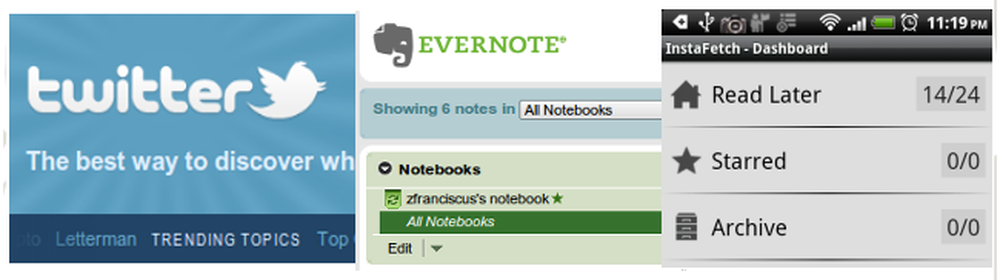
Oletko tavannut paljon mielenkiintoisia linkkejä Twitteristä, mutta sinulla ei ole aikaa lukea niitä kaikkia? Tänään näytämme, miten nämä linkit luetaan myöhemmin työpöydältä ja puhelimesta.
Linkkien järjestäminen Twitteristä voi olla hankala, mutta nämä työkalut vähentävät suuresti työtä:
- instapaper tallentaa Web-sivuja, jotta voit lukea niitä myöhemmin. Se ei vain tallenna online-artikkelia myöhemmin luettavaksi, vaan antaa myös useita vaihtoehtoja, joissa haluat lukea sen.
- Instafetch tuo Instapaperin yksinkertaisuuden ja luettavuuden, että muut kuin iOS-mobiilialustat (Android ja Windows 7) ovat jo pitkään odottaneet.
- TweetDeck on reaaliaikainen sosiaalisen verkostoitumisen asiakas, joka yhdistää meidät eri alustoille: Twitter, Facebook, MySpace, LinkedIn, Foursquare, Google Buzz ja muut.
- Evernote on ilmainen muistiinpano, joka auttaa meitä järjestämään kaikkein epäjohdonmukaisimmat kasaukset. Evernote sallii muistiinpanojen, kuvien ja web-sisällön tallentamisen yhteen keskitettyyn paikkaan ja käyttää sitä lähes mistä tahansa.
- Google-lukijat auttaa meitä lukemaan lisää sisältöä RSS-syötteen tilauksesta ilman RSS-syötteen kirjanmerkkien päivittämistä jatkuvasti. Se on loistava aikaa säästäjä, kun meidän täytyy lukea satoja tech-uutisia RSS-syötteistämme.
Instapaper toiminnassa
Noudatamme paljon ihmisiä, jotka antavat tärkeitä linkkejä tietolähteeksi. Valitettavasti kun seuratte liian monta chattyiä Twitterissä, melu voi olla ylivoimainen. Instapaperin ansiosta olemme tallentaneet tärkeitä tweet-linkkejä myöhempää lukemista varten milloin tahansa ja missä tahansa.
Instaright - Firefox-laajennus Instapaperille - säästää linkkejä Instapaperiin Firefoxista ei ole koskaan ollut helpompaa. Instaright lisää vaihtoehdon Firefoxin oikeanpuoleiseen kontekstivalikkoon, jonka avulla voimme tallentaa linkkejä yhdellä napsautuksella.
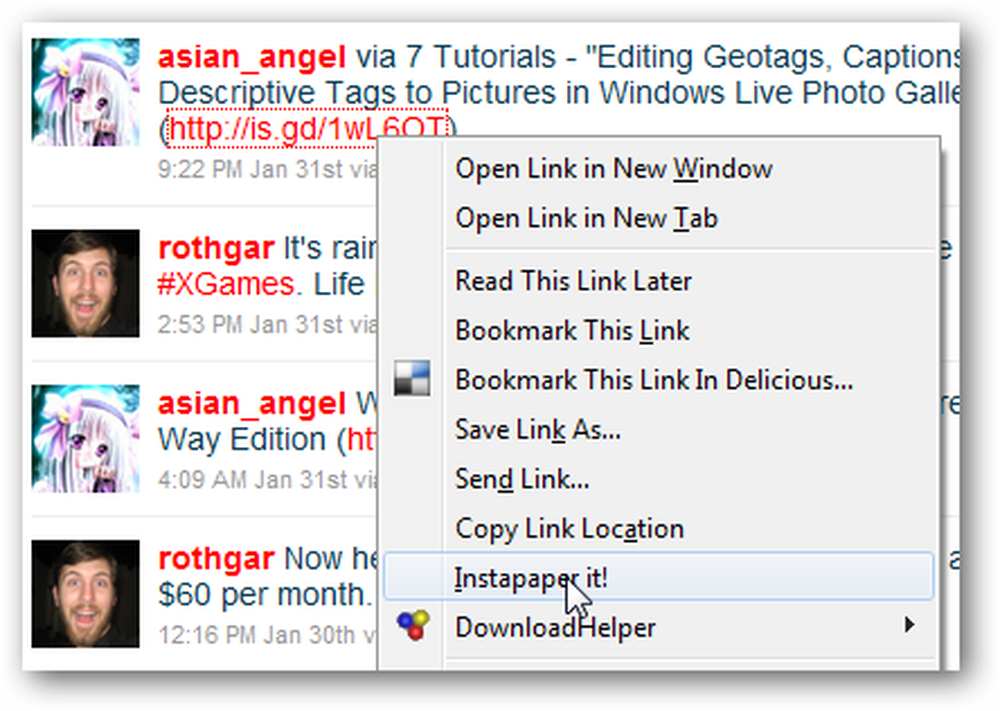
Tallenna niin monta linkkiä kuin haluat, ja kun olet valmis lukemaan ne, mene Instapaper-sivustoon ja näet luettelon tallennetuista artikkeleista. Voit napsauttaa kutakin linkkiä siirtyäksesi suoraan tallennetulle sivulle tai arkistoida artikkelin myöhemmin.
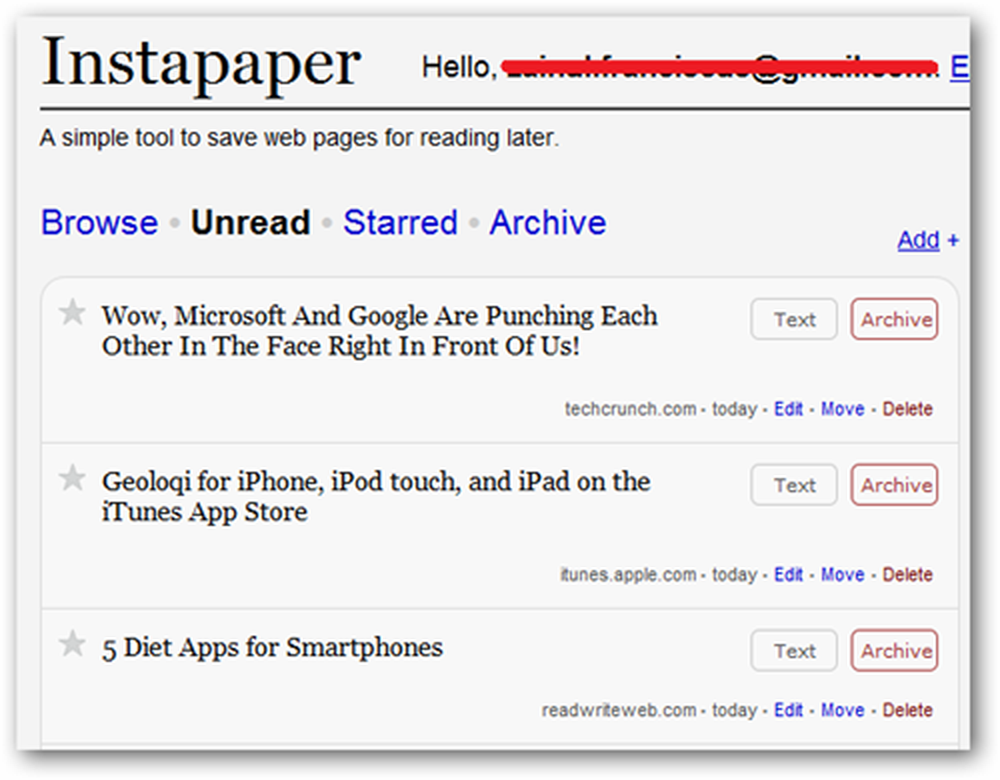
Työpöytä ei tietenkään ole ainoa paikka, jossa luemme Tweetit, luemme myös puhelimessamme olevat linkit.
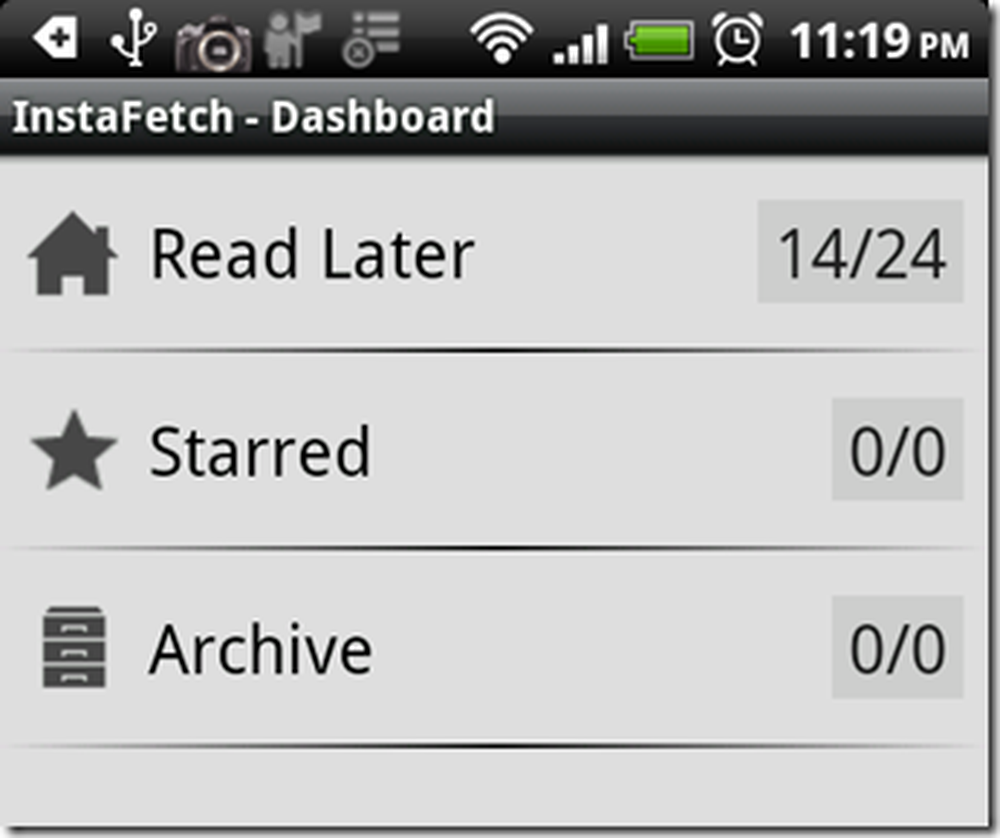
Instafetch tuo Instapaperin mukavuuden ja yksinkertaisuuden Androidiin.
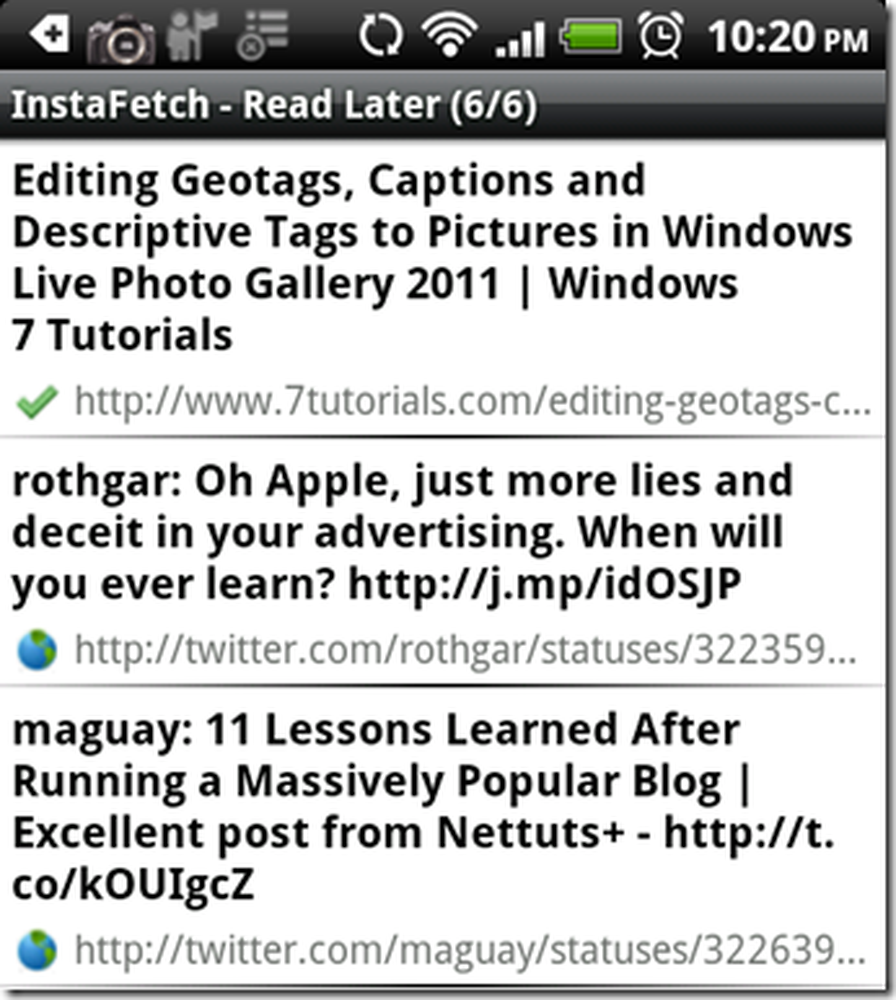
Tulet huomaamaan, että kun napautat jokaista artikkelia, Instafetch tekee artikkelin sisällöstä minimalistisen tekstipohjaisen web-sivun, jossa ei ole kuvia tai kehyksiä - helpoksi lukemista ja nopeampaa latausaikaa varten. Instafetch myös tallentaa verkkosivun sisällön offline-lukemiseen.
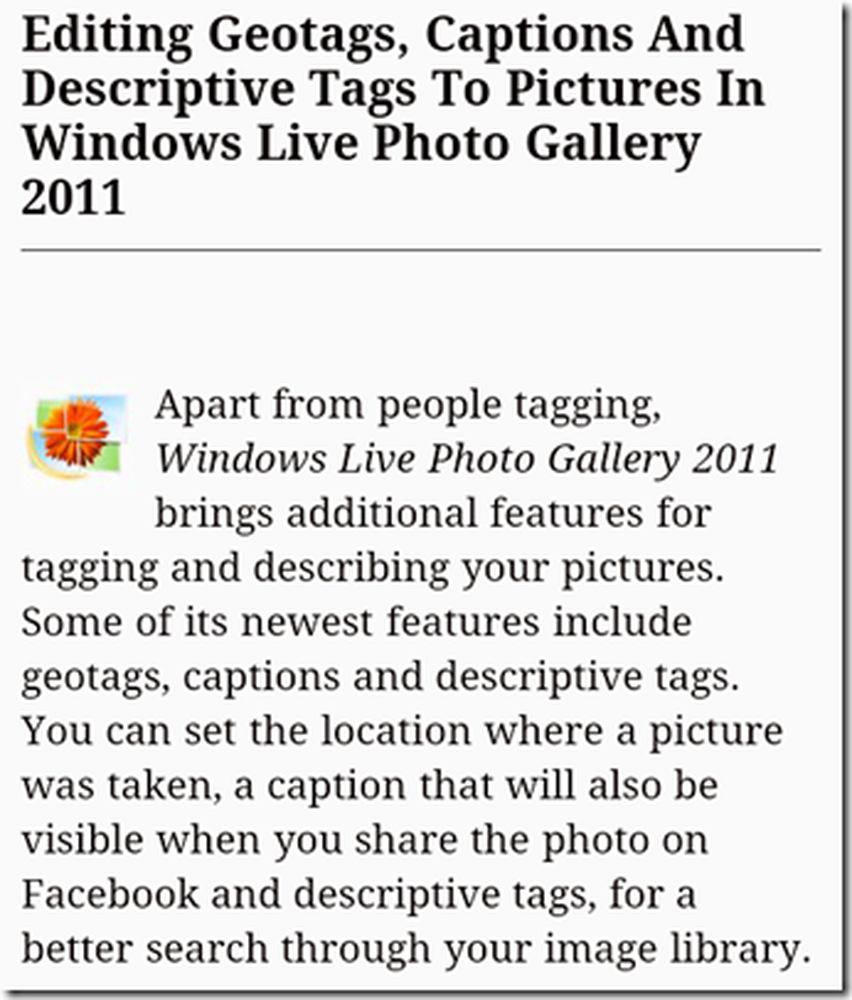
Twitterin lukemisen yhteydessä TweetDeck on meidän ykkösvalintamme.
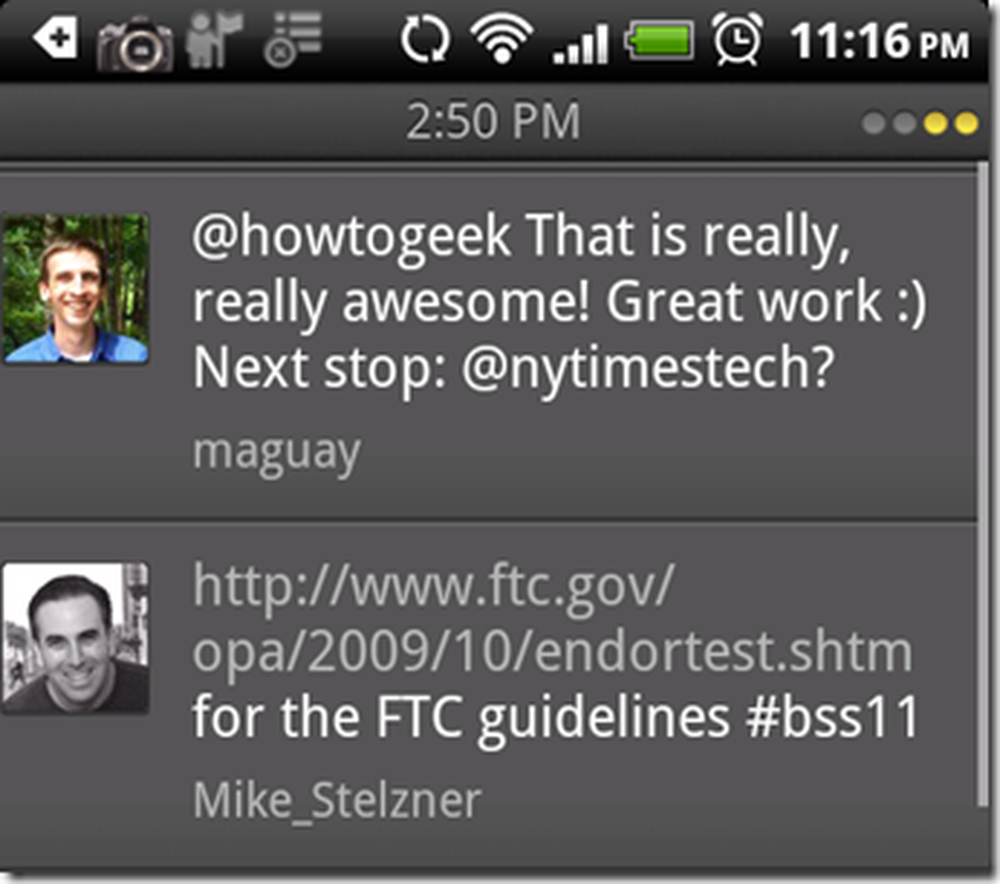
Tweettien säästäminen myöhempää lukemista varten TweetDeckin Android-asiakasohjelmassa on helppoa. Kosketa vain, ja pidä Tweet-painiketta alhaalla, kun haluat avata jakamisvalikon.

Napauta jakamispainiketta, ja näet vaihtoehdon, jossa voit jakaa twiitin Instapaperiin Instafetchin kautta myöhempää lukemista varten.
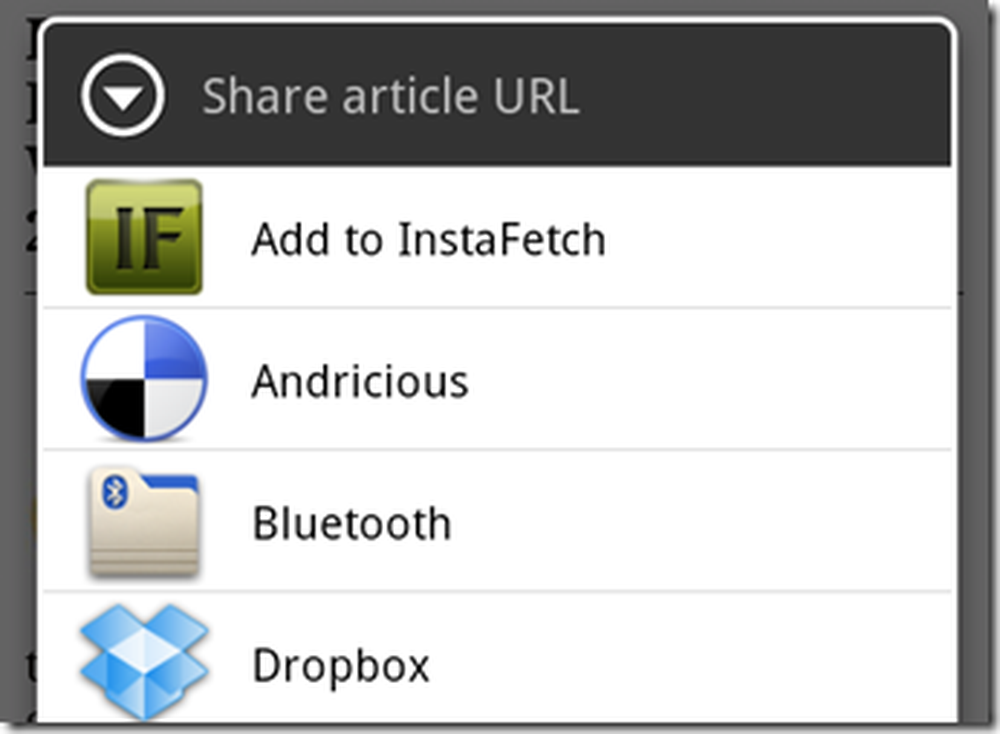
Instapaperin linkkien tallentaminen Evernoteen
Instapaper, olitpa sitten tietokoneella tai puhelimella, on erinomainen työkalu lukemiseen. Instapaper tallentaa minkä tahansa sisällön myöhempää lukemista varten milloin tahansa - jopa offline-tilassa. Niin suuri kuin Instapaper on (ja luota meihin, se on hienoa), on olemassa useita tapoja tehdä se vielä paremmaksi, ja Evernote on yksi niistä. Aina kun löydämme hyödyllisiä linkkejä Instapaper-lukuluettelostamme, tallennamme ne Evernotelle.
Suosittelemme, että asennat Evernoten asiakkaan Androidiin, jotta voit lähettää linkkejä suoraan Evernoteen Instafetchiltä. Voit tallentaa Instapaper-sisällön Evernoteen kahdella tavalla: URL-osoitteen tallentaminen tai Web-sivun sisällön tallentaminen Evernoteen. Jos haluat tallentaa URL-osoitteen, napauta jako-painiketta, jota seuraa Evernote - Create Note -valikko.
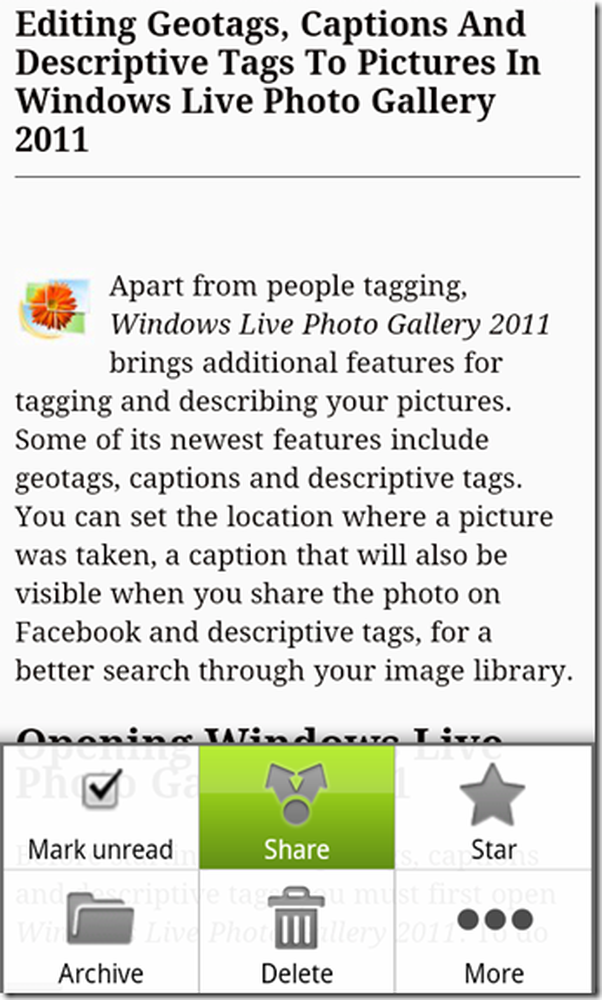
Toista vaihtoehtoa varten napauta ”Lisää” -painiketta, jota seuraa ”Jaa artikkelin teksti” -vaihtoehto
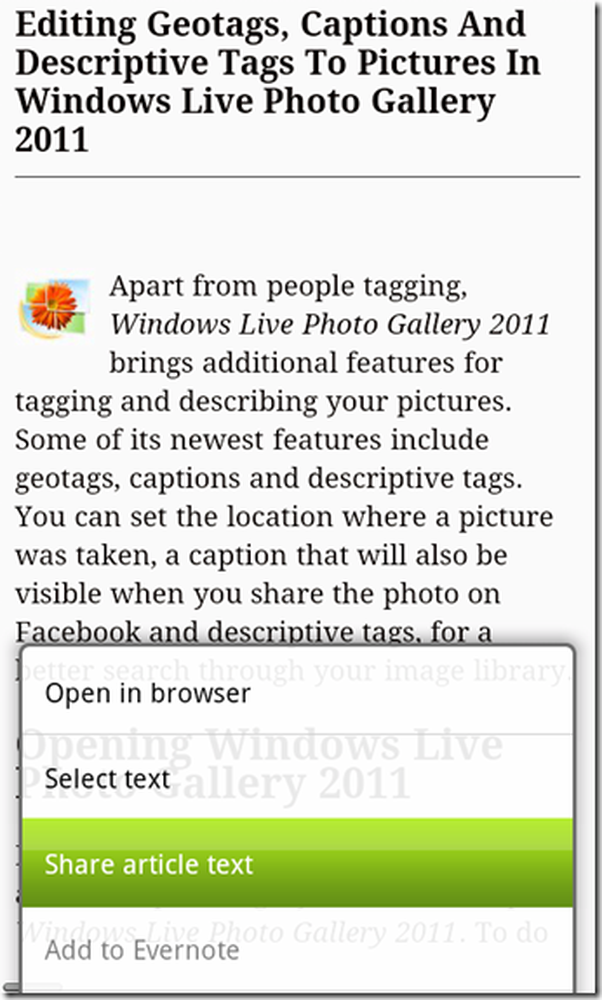
… Ja voit tallentaa sisällön Evernotelle.
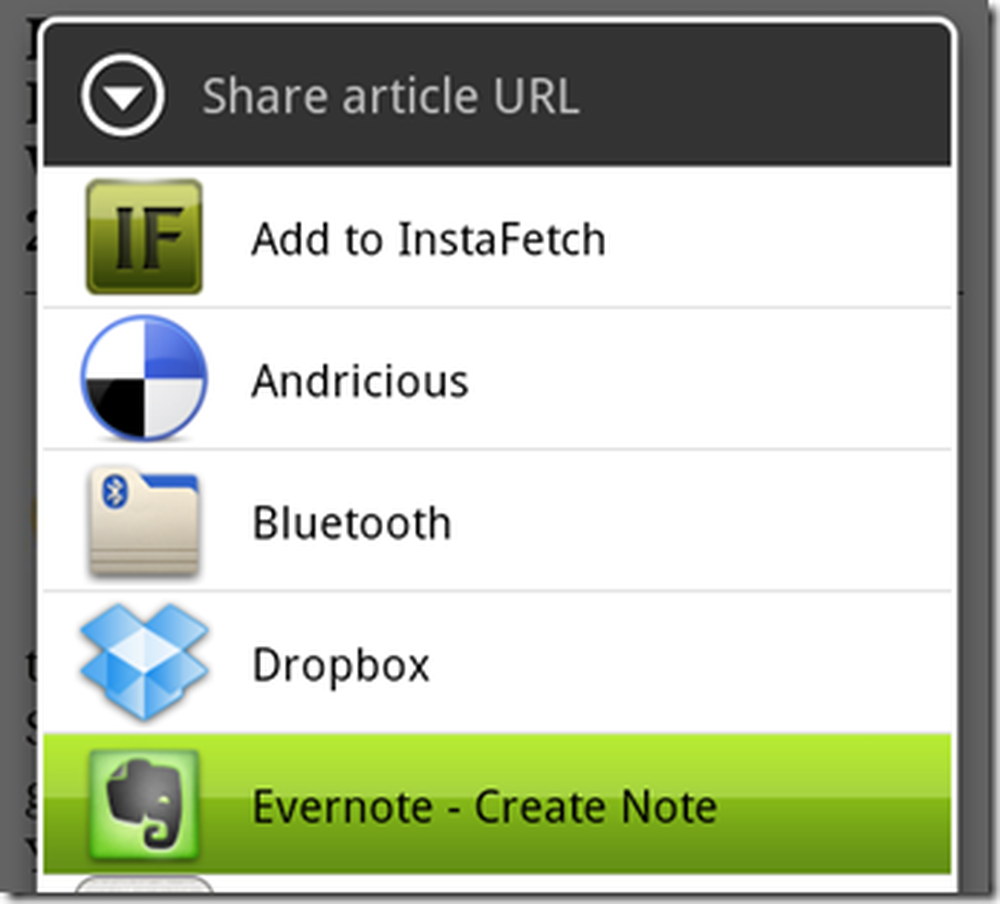
RSS-syöte myöhempää lukemista varten
Jos olet käyttänyt "Suosikkilevyjä", sinun pitäisi tietää, että Twitter julkaisee suosikkikuvasi RSS-syötteenä. 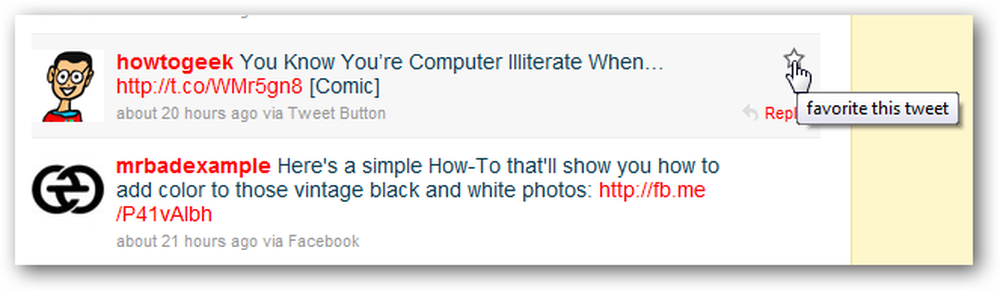
Tech-kirjailijoina tilaamme satoja uutissyötteitä ja ilman hyvää työkalua - kuten Google-lukijaa - käymme pähkinöitä lukemalla ne yksitellen.
Huomautus: "Suosikkilevyt"-RSS-syötteesi tulee tässä muodossa: "http://twitter.com/favorites/asiakkaan nimi] .rss".
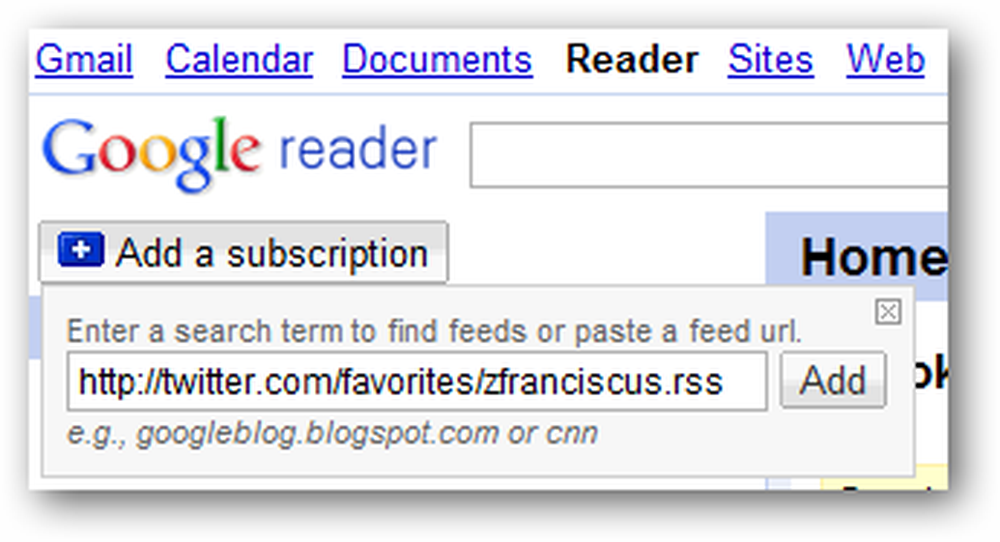
Google-lukijat auttavat meitä järjestämään syötteemme kansioiden kanssa loogisiin tietopalkoihin.
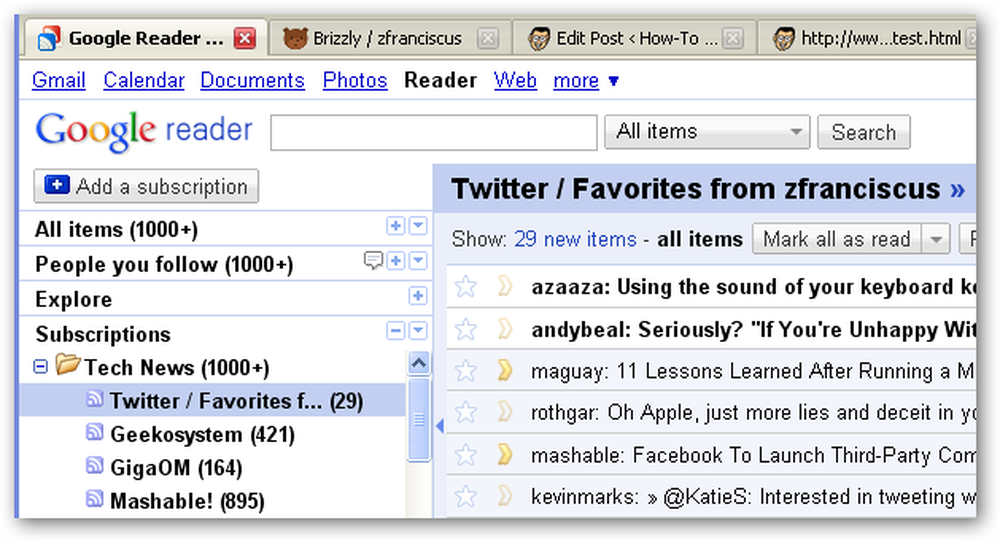
Voit myös napsauttaa "Lue se myöhemmin" -painiketta, jos haluat tallentaa linkkejä myöhempää lukemista varten.
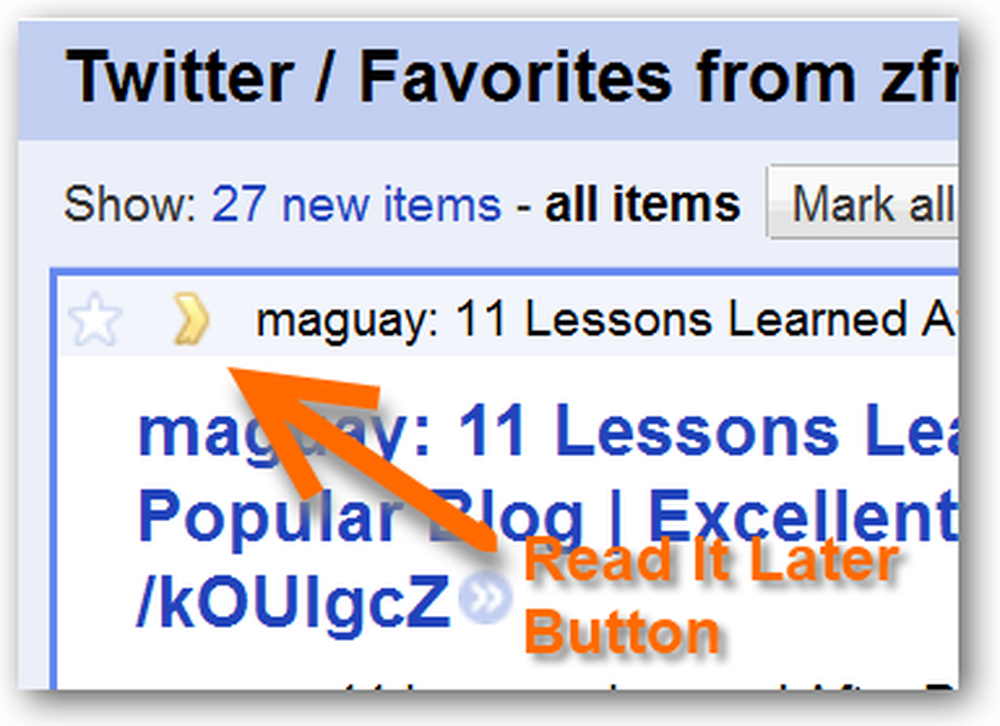
Jos käytät Instapaper-käyttäjää, kokeile Instacriberiä vaihtoehtona Google-lukijalle.
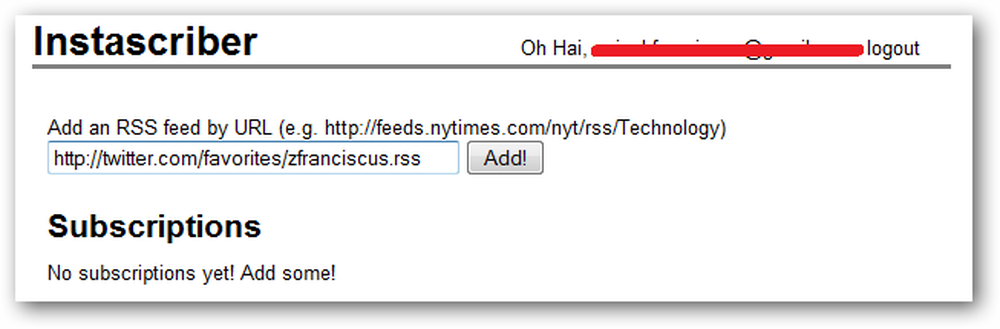
Sen sijaan, että jokainen linkki olisi tallennettu Instapaperiin, olisi mukavaa vain asettaa ne automaattisesti, ja Instascriber tulee sisään. Instascriber lukee suosikkisuunnitelmasi syötteen ja lähettää sen Instapaperille, kun napsautat "Tallennettu" nappi.
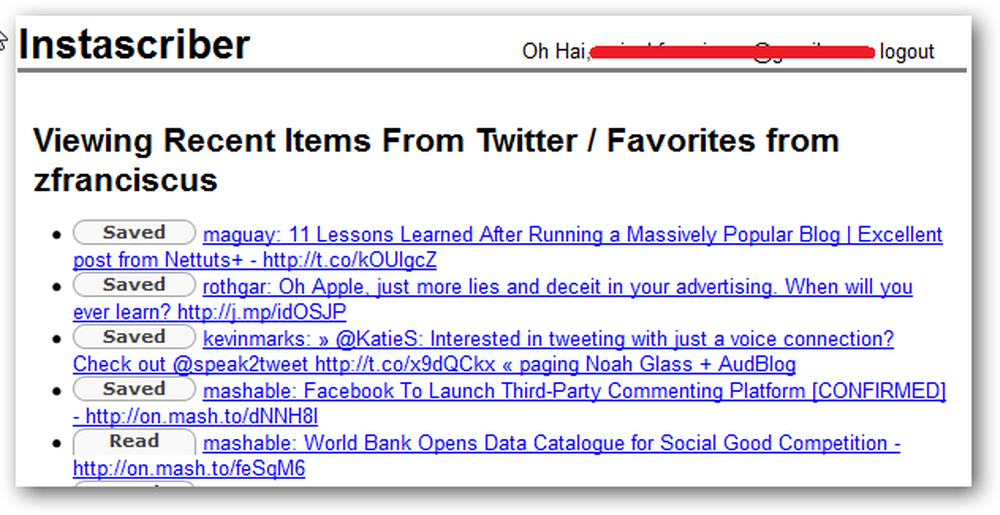
How-To Geekissa jokainen käyttää erilaisia työkaluja linkkien tallentamiseen myöhempää lukemista varten. Minä ja Yatri käyttävät Instapaperia tai sen lähintä sisarusta Read-It-Later. Päällikkö Geek käyttää Evernotea, ja muut käyttävät Google Readeria linkkien tallentamiseen myöhempää lukemista varten.
Suosittelemme, että kokeilet joitakin näistä työkaluista ja kiinnitä ne, jotka parhaiten sopivat tarpeisiisi. Voit vapaasti jakaa muiden lukijoiden kanssa, miten järjestät linkkejä myöhempää lukemista varten kommenteissa.



